Les raccourcis essentiels ✨
Découvrons ensemble les raccourcis clavier PowerPoint indispensables. Ces raccourcis sont les plus couramment utilisés et sont essentiels à maîtriser pour faciliter la création et la modification de vos diaporamas.
| Raccourci PC | Raccourci Mac | Action |
| Clic gauche + MAJ | Clic gauche + MAJ | Déplacer en restant aligné |
| Clic gauche + CTRL + D | Clic gauche + ⌘ + D | Dupliquer un élément |
| Dessinez avec MAJ | Dessinez avec MAJ | Dessiner des formes de façon symétrique |
| Dessinez avec MAJ | Dessinez avec MAJ | Dessiner des flèches droites |
| CTRL + C | ⌘ + C | Copier |
| CTRL + V | ⌘ + V | Coller |
| CTRL + X | ⌘ + X | Couper |
| F4 | ⌘ + Y | Répéter la dernière action |
| CTRL + Z | ⌘ + Z | Annuler la dernière action |
| CTRL + G | ⌘ + B | Mettre le texte en gras |
| CTRL + I | ⌘ + I | Mettre le texte en italique |
| CTRL + U | ⌘ + U | Souligner le texte |
| CTRL + F | ⌘ + F | Rechercher dans la présentation |
Testez vos connaissances sur PowerPoint
Les raccourcis PowerPoint de création
Voici les raccourcis PowerPoint à connaître pour créer vos diapositives de manière plus rapide et efficace.
| Raccourci PC | Raccourci Mac | Action |
| CTRL + N | ⌘ + N | Créer une nouvelle présentation PowerPoint |
| CTRL + O | ⌘ + O | Ouvrir une présentation |
| CTRL + M | ⌘ + MAJ +N | Ajouter une diapositive |
| CTRL + S | ⌘ + S | Enregistrer la présentation |
| CTRL + MAJ + S | ⌘ + MAJ + S | Enregistrer sous |
| ALT + N, P, ou D | Insérer une forme | |
| CTRL + MAJ + D | ⌘ + MAJ + D | Copier une diapositive |
| CTRL + P | ⌘ + P | Imprimer une présentation |
| CTRL + K | ⌘ + K | Insérer un lien (sélectionner le texte au préalable) |
| CTRL + ⬇️ | ⌘ + ⬇️ | Déplacer une diapositive après la suivante |
| CTRL + ⬆️ | ⌘ + ⬆️ | Déplacer une diapositive avant la précédente |
| CTRL + MAJ + ⬇️ | ⌘ + MAJ + ⬇️ | Déplacer une diapositive vers le bas de la présentation |
| CTRL + MAJ + ⬆️ | ⌘ + MAJ + ⬆️ | Déplacer une diapositive vers le haut de la présentation |
| CTRL + E | ⌘ + E | Centrer un paragraphe de texte (après l'avoir séléctionné) |
| CTRL + J | ⌘ + J | Justifier un paragraphe de texte (après l'avoir séléctionné) |
| CTRL + L | ⌘ + L | Aligner un paragraphe de texte à gauche (après l'avoir séléctionné) |
| CTRL + R | ⌘ + R | Aligner un paragraphe de texte à droite (après l'avoir séléctionné) |
Vous souhaitez maîtriser en profondeur le logiciel PowerPoint ? Consultez la formation en ligne PowerPoint de Walter Learning, dispensée par Eric Soty et finançable par votre CPF. La formation vous prépare au passage de la certification TOSA Excel, reconnue internationalement.
Les raccourcis PowerPoint de présentation
| Raccourci PC | Raccourci Mac | Action |
| F5 | Lancer le diaporama | |
| Échap | Échap | Quitter le mode diaporama |
| ➡️ / Barre espace | ➡️ / Barre espace | Passer à la diapositive suivante |
| ⬅️ | ⬅️ | Revenir à la diapositive précédente |
| Numéro + Entrée | Numéro + Retour | Atteindre la slide numéro "X" |
| B | B | Faire apparaître / disparaître un écran noir |
| W | W | Faire apparaître / disparaître un écran blanc |
Téléchargez votre PDF des raccourcis PowerPoint
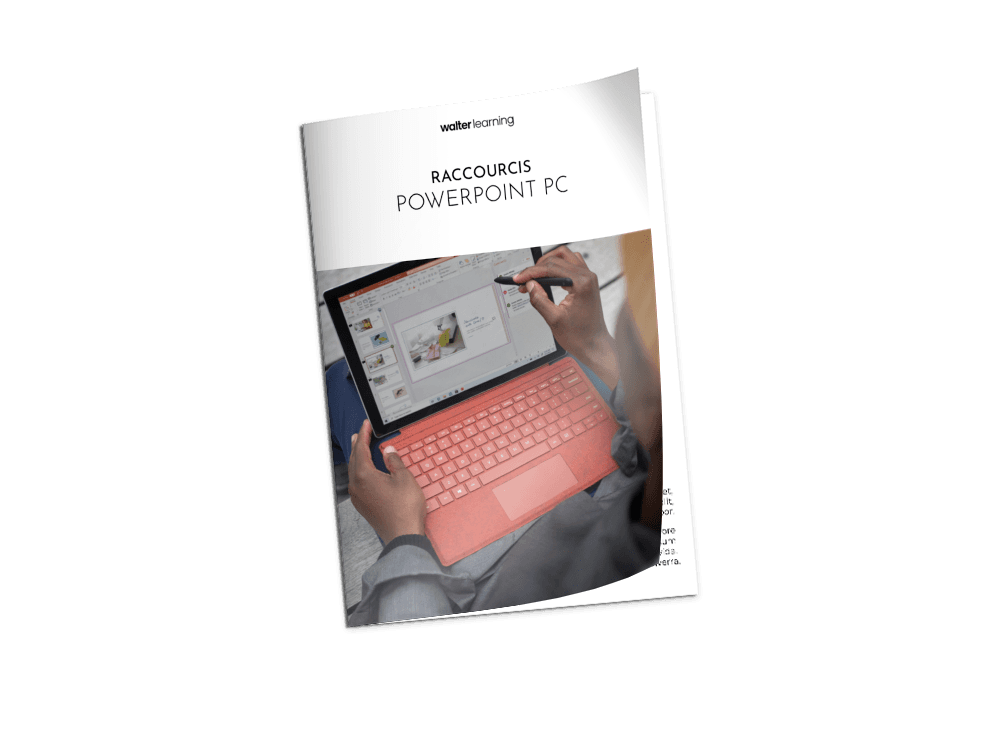
Raccourcis PPT sur PC
+ de 500 téléchargements
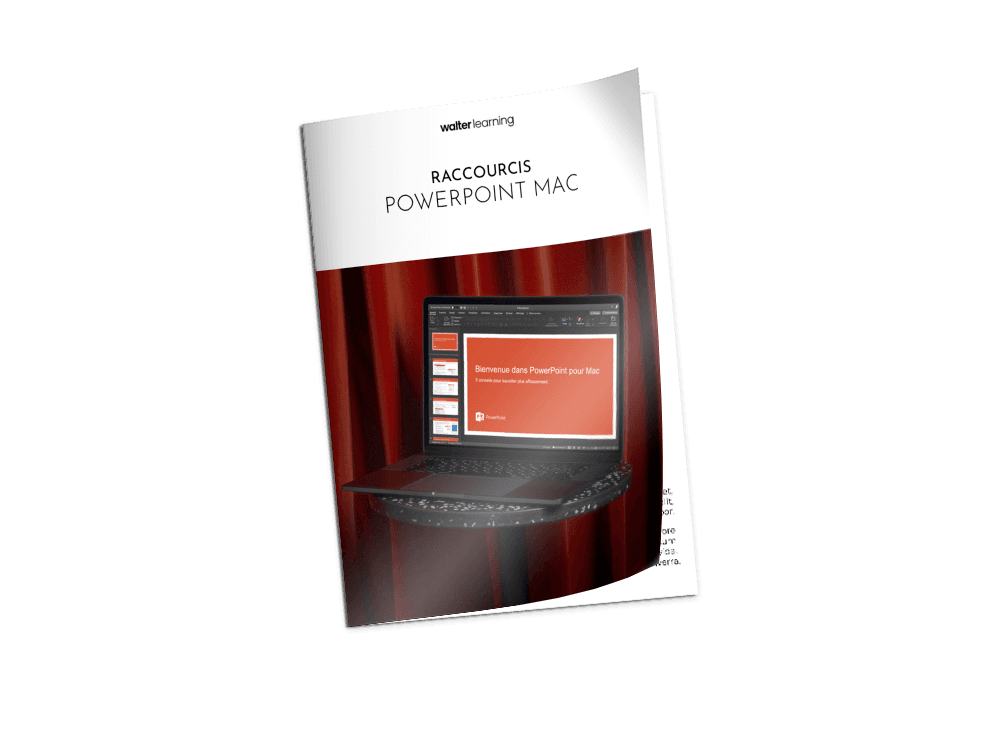
Raccourcis PPT sur MAC
+ de 500 téléchargements